-
最新系统之家win7系统盘下载
- 2016-08-22 14:40:05 来源:windows10系统之家 作者:爱win10
重装系统总是会出现这样那样的问题,系统重装后没有声音就是其中一种原因,但是出现系统重装后没有声音的情况的原因有很多,今天我们就先来看看系统重装后没有声音是如何解决的。
方法一、我们首先查看一下系统设置
1、设置声音相关属性,首先进入控制面板——声音选项,在播放选项卡的下面应该会有扬声器这样的设备,双击打开属性窗口,在级别选项卡中,要保持喇叭状的按钮为正常状态
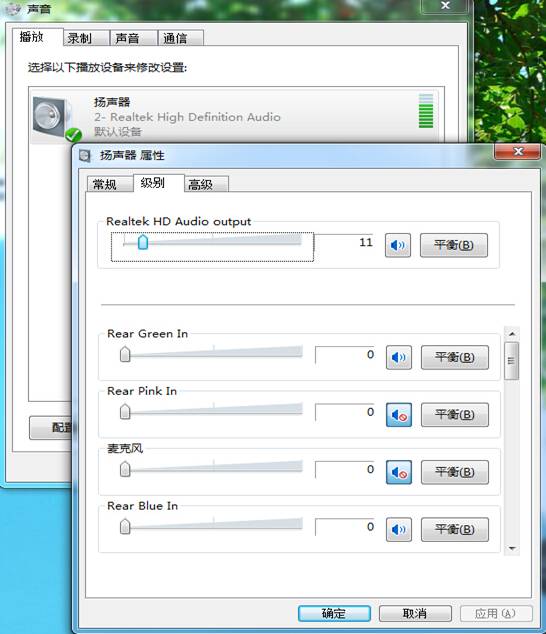
2、同样,如果是麦克风没声音的情况,就进入录制选项卡中的级别一栏,保持声音样的图标为正常状态。
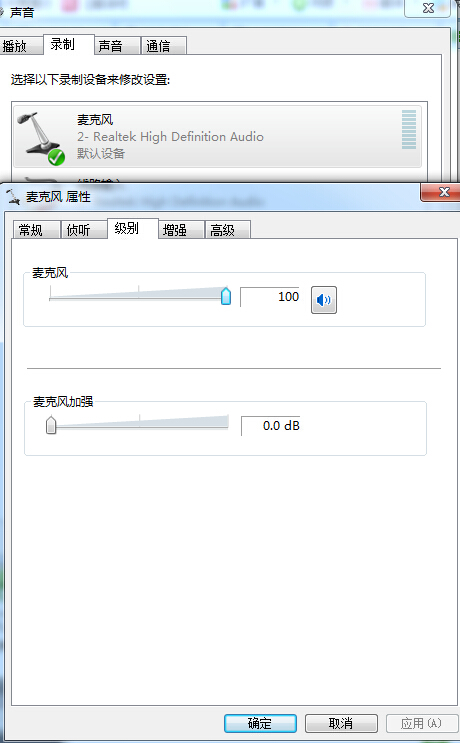
方法二、检查驱动
1、右击桌面计算机图标,选择“管理”

2、点击系统工具下的“设备管理器”,然后展开“声音、视频和游戏控制器”

3、在声音、视频和游戏控制器选项中,查看有么有没有黄色感叹号,右击音频设备选择属性

4、此时我们将原来的驱动程序卸载掉,双击打开含有Audio的设置项,然后切换到“驱动程序”选项卡,点击“卸载”按钮,然后重新安装即可

方法三、开启服务
1、同上方法进入计算机管理,展开“服务和应用程序”中的“服务”选项

2、然后在右边的窗口中找到“Windows Audio”服务

7、双击打开WindowsAudio服务,我们将其开启,此时计算机中的声音就出现了

综上所述,关于系统重装后没有声音的解决方法到这里就全部结束了,现在电脑有声音了吗?
猜您喜欢
- 怎么还原msconfig2020-08-23
- 高手告诉你win10怎么打开注册表..2016-08-30
- 深度ghost win7纯净版最新下载..2017-04-30
- 新萝卜家园win7系统光盘安装教程图解..2016-09-13
- U盘启动盘无法启动怎么解决?..2016-10-17
- 最好的win7ghost装机教程2016-09-24
相关推荐
- 系统之家 ghost xp sp3 安装教程.. 2016-10-14
- windows安全中心,小编告诉你无法启动w.. 2018-05-17
- win10 64专业版深度技术下载 2017-01-30
- windows7激活产品密钥永久版教程.. 2022-05-27
- 全新雨林木风win7 32位系统制作教程.. 2017-07-21
- tenda无线网卡驱动,小编告诉你怎么将.. 2017-11-14





 系统之家一键重装
系统之家一键重装
 小白重装win10
小白重装win10
 WOLFCODERS SecurityCam v1.5.0.9 汉化破解版 (PC监控视频工具)
WOLFCODERS SecurityCam v1.5.0.9 汉化破解版 (PC监控视频工具) 雨林木风Ghost win8 64位专业版下载v201705
雨林木风Ghost win8 64位专业版下载v201705 电脑公司ghost Win7系统下载64位纯净版1808
电脑公司ghost Win7系统下载64位纯净版1808 windows之家Ghost_纯净版 Win8.1 32位系统下载201602
windows之家Ghost_纯净版 Win8.1 32位系统下载201602 深度技术Ghost Win8.1 32位纯净版201610
深度技术Ghost Win8.1 32位纯净版201610 劲玩浏览器 v1.0.1.2官方版
劲玩浏览器 v1.0.1.2官方版 深度技术ghos
深度技术ghos Firefox(火狐
Firefox(火狐 雨林木风 gho
雨林木风 gho 百度输入法2.
百度输入法2. 超级浏览器 v
超级浏览器 v 小白系统Win1
小白系统Win1 冰鼬浏览器 v
冰鼬浏览器 v 冰尘浏览器 v
冰尘浏览器 v ts浏览器 v1.
ts浏览器 v1.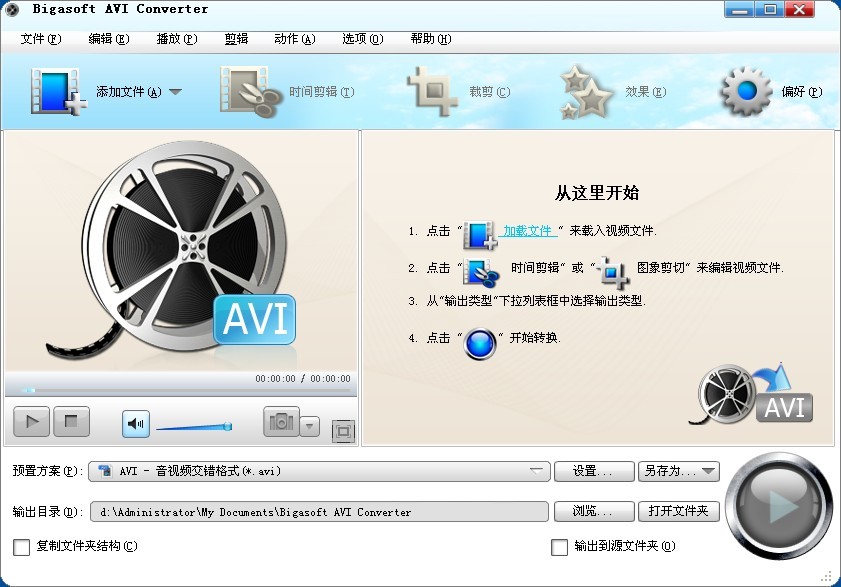 Bigasoft AVI
Bigasoft AVI 萝卜家园 Gho
萝卜家园 Gho 粤公网安备 44130202001061号
粤公网安备 44130202001061号